hp电脑笔记本系统还原-hp电脑电脑系统还原
1.惠普台式电脑怎么可以恢复出厂设置?
2.惠普电脑系统还原按什么键
3.惠普一键恢复出厂设置
惠普台式电脑怎么可以恢复出厂设置?
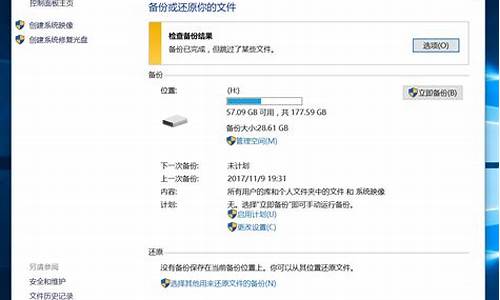
建议:1.先把所有重要的数据备份在硬盘、电池插头和适配器保持电力供应。
2.不断按F11键打开机器,来电恢复功能键,选择“高级选项”,选择“系统还原”,从而恢复系统出厂状态。
3.如果你的电脑有一个预安装的系统,你需要恢复机器的预装系统购买的状态,建议您尝试重新启动机器,快速点击F11恢复时,打开HP徽标即可。
除了上面这个方法使电脑恢复出厂设置外,有的电脑也可以在“开始”按钮那里的“设置”——“更新和安全”那里使电脑恢复出厂设置,点击“恢复”重置电脑。要查看计算机是否具有此功能,如果不这样做,您需要使用一个工具来生成一个键来恢复它。在那之后,你可以做到。
惠普电脑系统还原按什么键
惠普电脑系统还原可以在电脑设置中执行。
一、首先,打开惠普电脑,然后进入Windows 10操作系统,然后在电脑桌上的 左下角位置点击“开始”。
二、接着,找到“设置”选项,点击打开“设置”按钮。
三、接着,在“设置”操作界面找到“更新与安全”,点击进入“更新与安全”。
四、接着,在“更新与安全”界面找到“恢复”,选中。
五、接着,在“重置此电脑”下方点击“开始”。
六、接着,在弹出窗口中选择要保留的文件。
七、接着,点击“下一步”,惠普电脑系统开始还原系统,问题解决。
惠普一键恢复出厂设置
很多电脑的恢复出厂设置方法是不一样的,比如前几天小编了解到很多用户不知道惠普一键恢复出厂设置,习惯使用系统恢复软件,其实惠普电脑的系统中就有可以恢复出厂设置的功能,有需要的小伙伴可以跟着小编一起看看惠普恢复出厂设置方法。
其他惠普电脑相关教程
1、惠普笔记本u盘重装系统
2、惠普电脑怎么进入bios
3、惠普笔记本怎么设置u盘启动
惠普一键恢复出厂设置
工具/原料
品牌型号:惠普暗夜精灵8
系统版本:windows11系统
方法/教程
1、首先按笔记本的“电源”按钮开机,然后立刻不断敲击键盘的“esc”键。
2、当出现启动选项时,敲击键盘“F11”键。
3、稍等一会。
4、到“选择一个选项”这里,用鼠标点击“疑难解答”。
5、到“疑难解答”这里,用鼠标点击"RecoveryManager"。
6、到“RecoveryManager”这里,用鼠标点击“系统恢复”。
7、到“系统恢复”这里,用鼠标点击“恢复而不备份您的文件”,然后用鼠标点击“下一步”。
8、这里是恢复系统到出厂状态之前的一个说明,我们直接点击“下一步”。
9、开始出厂映像恢复准备,等待准备完成。
10、当提示“已完成恢复准备”时,我们用鼠标点击“继续”。
11、然后,笔记本会自动进行恢复工作,并自动重新启动多次。
12、经过大约2个多小时的等待,会提示“已完成恢复”,我们用鼠标点击“完成”。
提示:如果上述方法无法一键恢复出厂设置,并且电脑还存在卡顿、蓝屏等问题的,建议大家来重装系统,推荐使用胖爪装机大师,电脑小白可以来的系统安装教程里找需要的步骤方法。
以上就是小编为大家带来的惠普一键恢复出厂设置的方法教程,希望可以帮到大家。
声明:本站所有文章资源内容,如无特殊说明或标注,均为采集网络资源。如若本站内容侵犯了原著者的合法权益,可联系本站删除。












